
[smartPC사랑=남지율 기자] 스마트폰처럼 태블릿 PC도 용량 확장성이 제한적인 경우가 대부분이다. 처음부터 용량이 큰 모델을 선택하는 법도 있지만, 용량에 따른 가격 차이가 10~20만원 가량 차이 날 수 있다.
용량 확장을 위한 대안 중 하나는 클라우드 스토리지다. 하지만 보안에 대한 걱정이 있을 수 있고 인터넷이 안 되는 곳에서는 사용이 불가능하다. 구독제로 고정 비용이 발생한다는 것도 단점 중 하나다.
이외에도 일부 태블릿 PC는 마이크로 SD 카드를 장착할 수 있다. 이 역시 속도나 용량에 한계가 있다는 한계가 있다.
그렇다면 외장 SSD를 태블릿 PC와 함께 사용하면 어떨까? 기사를 통해 태블릿 PC와 ‘삼성전자 T9’이 어떻게 활용될 수 있는지를 살펴보자.
카드 크기에 최대 4TB를 품었다
삼성전자 T9
삼성전자 T9은 휴대성과 뛰어난 내구성이 장점인 삼성전자의 새로운 외장 SSD다. 1TB, 2TB, 4TB 모델을 선택할 수 있어 선택의 폭 역시 넓다고 볼 수 있다.

구성품은 어떤게 동봉될까? 패키지에는 SSD 본체, 매뉴얼, USB Type-C to C, USB Type-C to A 케이블이 동봉된다. 참고로 제공되는 케이블은 무이음 구조의 C 플러그가 적용됐는데, 이를 통해 더욱 뛰어난 내구성을 기대할 수 있다. USB Type-C to C 케이블을 동봉한 덕분에 모바일 기기나 슬림 노트북과 호환되며, 아직까지도 많은 데스크톱 PC에서 널리 사용되는 USB Type-A 케이블을 동시에 제공하는 점이 인상적이다.

삼성전자 T9에는 USB Type-C 단자가 적용됐다. 위아래 구분 없이 편리하게 연결할 수 있는 것은 물론, 최대 20Gbps의 속도로 작동하는 USB 3.2 Gen 2x2 규격을 충족한다. 최근 해당 규격을 충족하는 메인보드가 늘고 있는 만큼 PC에서도 삼성전자 T9의 최대 성능을 발휘하기 쉬워질 것으로 보인다.

T9의 주된 특징 중 하나는 케이스가 없어도 편리하게 휴대할 수 있다는 것이다. 케이스와 본체가 마치 일체형으로 된 것 같은 설계가 적용되어 더욱 안심하고 사용할 수 있다. 특히, 매트한 재질을 적용한 덕에 손에서 쉽게 미끄러지지 않아 편리했다.

아담한 크기 역시 눈길을 끈다. 4TB의 대용량이 적용됐지만, 신용카드로 삼성전자 T9을 거의 가릴 수 있을 정도다. 태블릿 PC와 함께 할 제품으로도 손색이 없다.

CrystalDiskInfo 9.1.1에서 외장 SSD 정보를 확인해보니 UASP 인터페이스 기반으로 S.M.A.R.T를 지원하는 것을 알 수 있었다.

CrystalDiskMark 8.0.4로 속도 테스트를 진행한 결과 연속 읽기 속도 2024.25MB/s, 연속 쓰기 속도는 1859.32MB/s를 기록했다.
제원
용량 - 1TB/2TB/4TB
인터페이스 - USB 3.2 Gen 2x2(20Gbps)
전송속도 - 최대 읽기 2,000MB/s. 최대 쓰기 2,000MB/s
크기 - 88x60x14mm
무게 - 122g
보안 - 삼성 매지션 소프트웨어
암호화 - AES 256비트 하드웨어 암호화
부가 기능 - 전용 소프트웨어, 3m 낙하 테스트 통과
보증기간 - 5년 제한 보증
태블릿 PC와 함께 사용해보자

삼성전자 T9을 안드로이드 태블릿 PC와 사용하는 법은 매우 간단하다. 동봉된 USB Type-C to C 케이블로 태블릿 PC에 연결하기만하면 된다. 안드로이드는 물론 USB Type-C 단자가 적용된 아이패드에도 연결과 동시에 사용할 수 있다. 삼성전자 T9은 안드로이드 및 아이패드와 호환되는 exFAT으로 사전 포맷된 상태로 출고되니, 구매 후 다른 포맷으로 새롭게 포맷한 게 아니라면 특별한 과정이 요구되지 않는다.
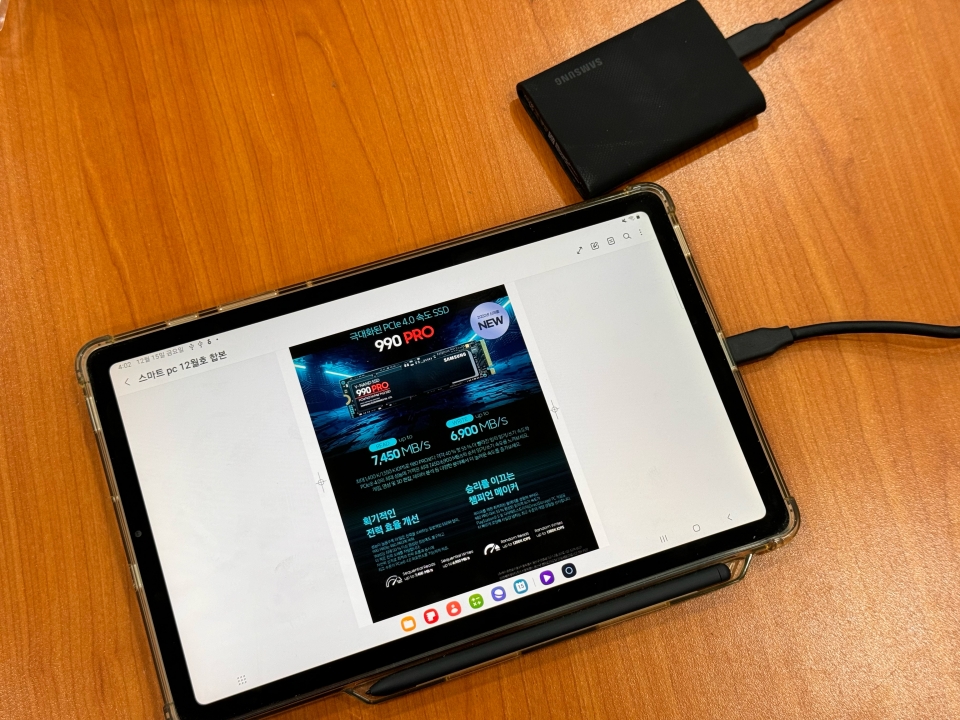
연결 후 삼성전자 T9에 저장된 PDF 파일을 불러와봤다. 충분히 빠른 로딩 속도를 보여줬으며, 마치 내장 스토리지에 저장된 파일처럼 사용할 수 있었다. 특히, PC에서 읽던 PDF 파일을 삼성전자 T9에 저장하면 그대로 읽을 수 있어 다양한 기기로 생산성 작업을 이어나갈 경우에도 유리하다.

삼성전자 T9에 저장된 고용량 영상 파일을 재생하는 것도 가능하다. 4K 영상 등은 용량이 큰 까닭에 64GB 태블릿에 저장하기 부담스러운데, 삼성전자 T9과 함께라면 외장 하드디스크를 연결하는 것보다 전력 소비가 적어 영상 시청용으로도 빛을 발휘한다.

태블릿 PC에 적용된 사진 파일을 삼성전자 T9로 백업하는 용도로도 활용할 수 있다. 이는 태블릿 PC만이 아닌 스마트폰에서도 사용할 수 있는 기능이기도 하다.
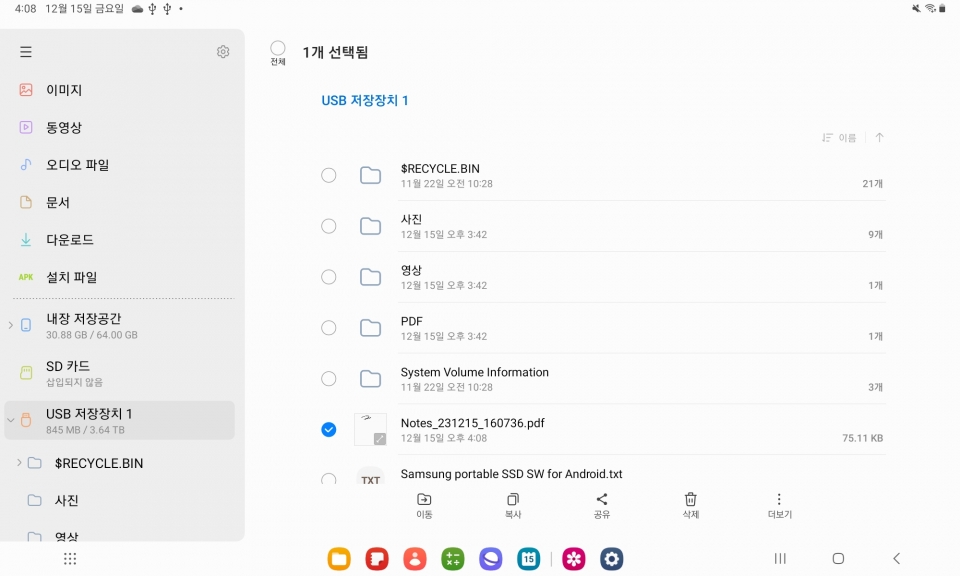
앱에 따라 다르지만, 태블릿 PC에서 작업한 결과물을 바로 삼성전자 T9에 저장할 수도 있어 생산성 작업용으로도 적합하다.

전용 앱을 통해 삼성전자 T9을 관리하는 것도 가능하다. ‘삼성 매지션’ 앱을 설치하면 삼성전자 T9의 남은 저장 공간과 온도 등을 직관적으로 확인할 수 있다.

또한, 삼성전자 T9에 암호를 설정하는 것도 가능하다.

암호를 걸어두고 풀지 않은 상태에서 안드로이드 파일 앱을 실행해보니, 저장된 파일에 접근할 수 없었다. 보안이 중요한 자료를 저장할 경우 유용할 것으로 보인다.
마치며
삼성전자 T9을 안드로이드 태블릿과 함께 사용해봤다. 파일 백업용으로도 적합했으며, 삼성전자 T9에 저장된 파일을 바로 읽고 쓸 수 있어 유용했다. 태블릿 PC의 용량을 더욱 효율적으로 관리하고 싶은 이들에게 삼성전자 T9을 추천한다.


